Có rất nhiều nguyên nhân gây ra tình trạng trên, tuy nhiên, hầu hết vấn đề đều xuất phát từ điện thoại chứ không liên quan đến ứng dụng Facebook. Dưới đây là một số cách đơn giản để khắc phục vấn đề.
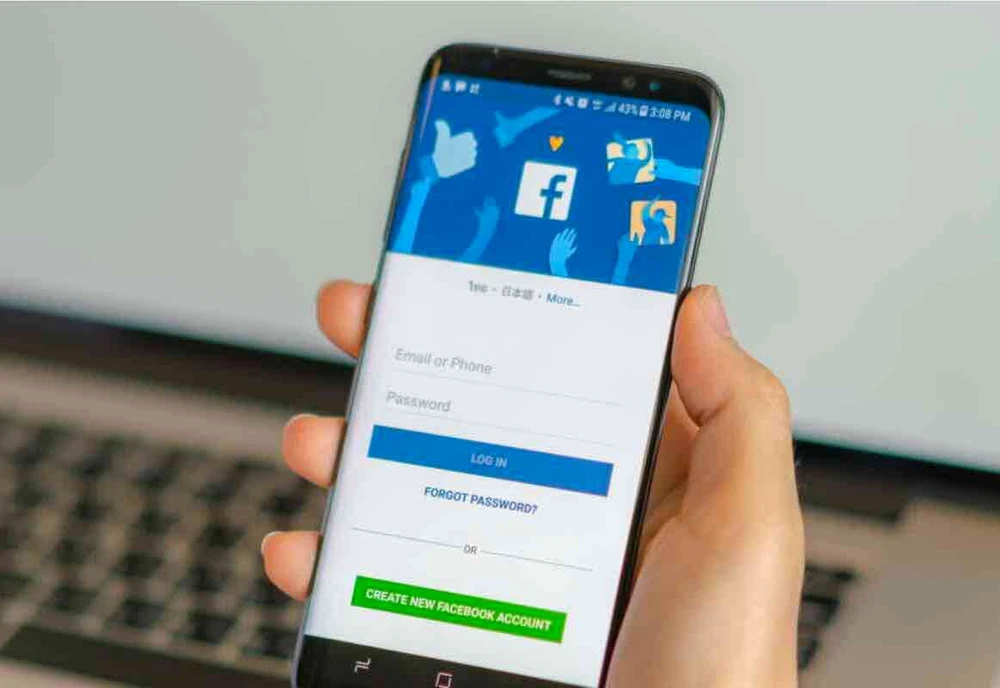

1. Cập nhật ứng dụng Facebook
Thông thường, việc cập nhật ứng dụng lên phiên bản mới nhất có thể giúp khắc phục các lỗi không rõ nguyên nhân. Do đó, nếu đã lâu chưa cập nhật ứng dụng, bạn hãy mở Google Play, gõ từ khóa Facebook vào thanh tìm kiếm, sau đó nhấn Update (cập nhật).
Trong trường hợp giải pháp trên không giúp khắc phục vấn đề, bạn hãy chọn Uninstall để gỡ bỏ ứng dụng, sau đó tiến hành cài đặt lại và đăng nhập bằng tài khoản tương ứng.
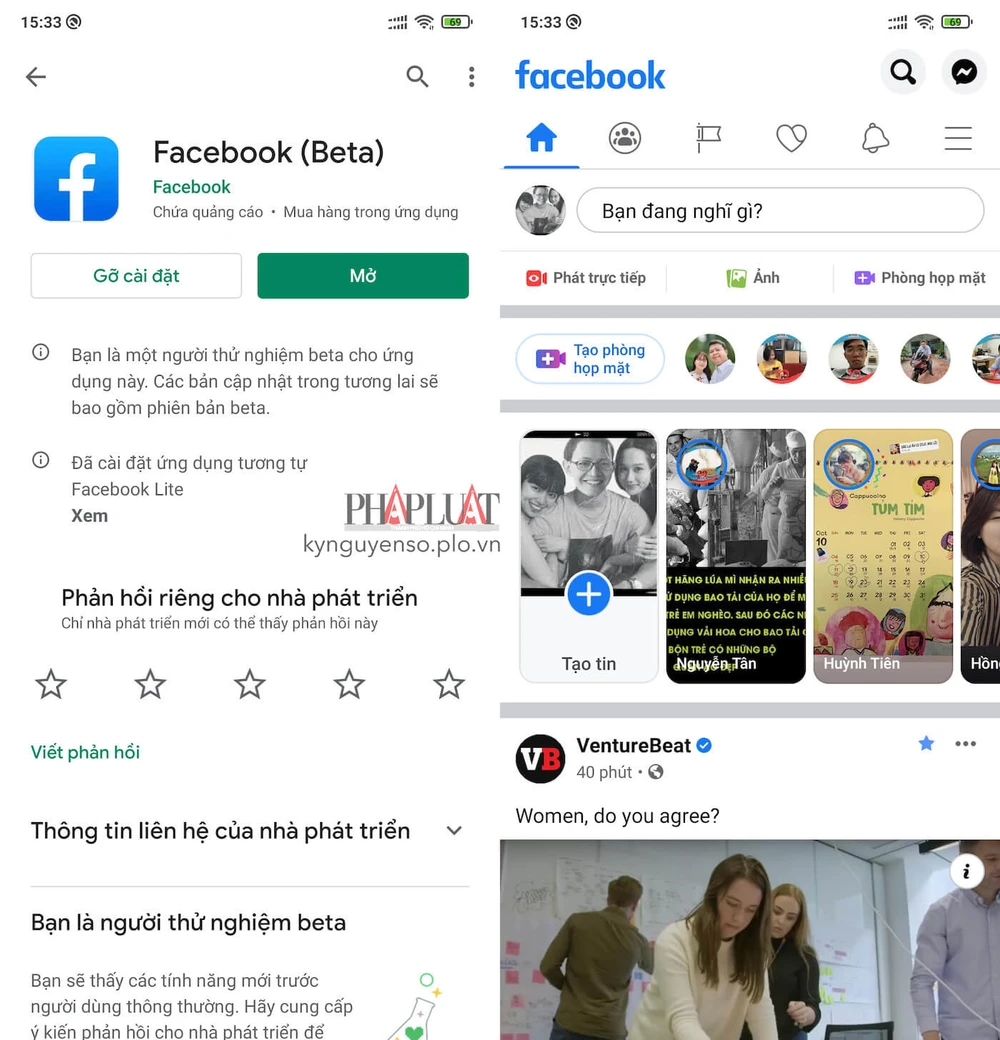
Cập nhật ứng dụng Facebook lên phiên bản mới nhất. Ảnh: MINH HOÀNG
2. Giải phóng dung lượng trên điện thoại
Khi điện thoại bị đầy bộ nhớ, một số tính năng sẽ bắt đầu hoạt động không chính xác và khiến ứng dụng gặp sự cố. Vấn đề này thường xuyên xảy ra đối với những ai đang sử dụng những dòng điện thoại có dung lượng lưu trữ thấp, đơn cử như 16 GB hoặc 32 GB.
Để giải phóng dung lượng trên điện thoại, bạn hãy cài đặt ứng dụng Google Files tại địa chỉ http://bit.ly/gg-files. Khi hoàn tất, ứng dụng sẽ hiển thị một số gợi ý trên màn hình, người dùng chỉ cần làm theo các bước hướng dẫn để lấy lại dung lượng lưu trữ.
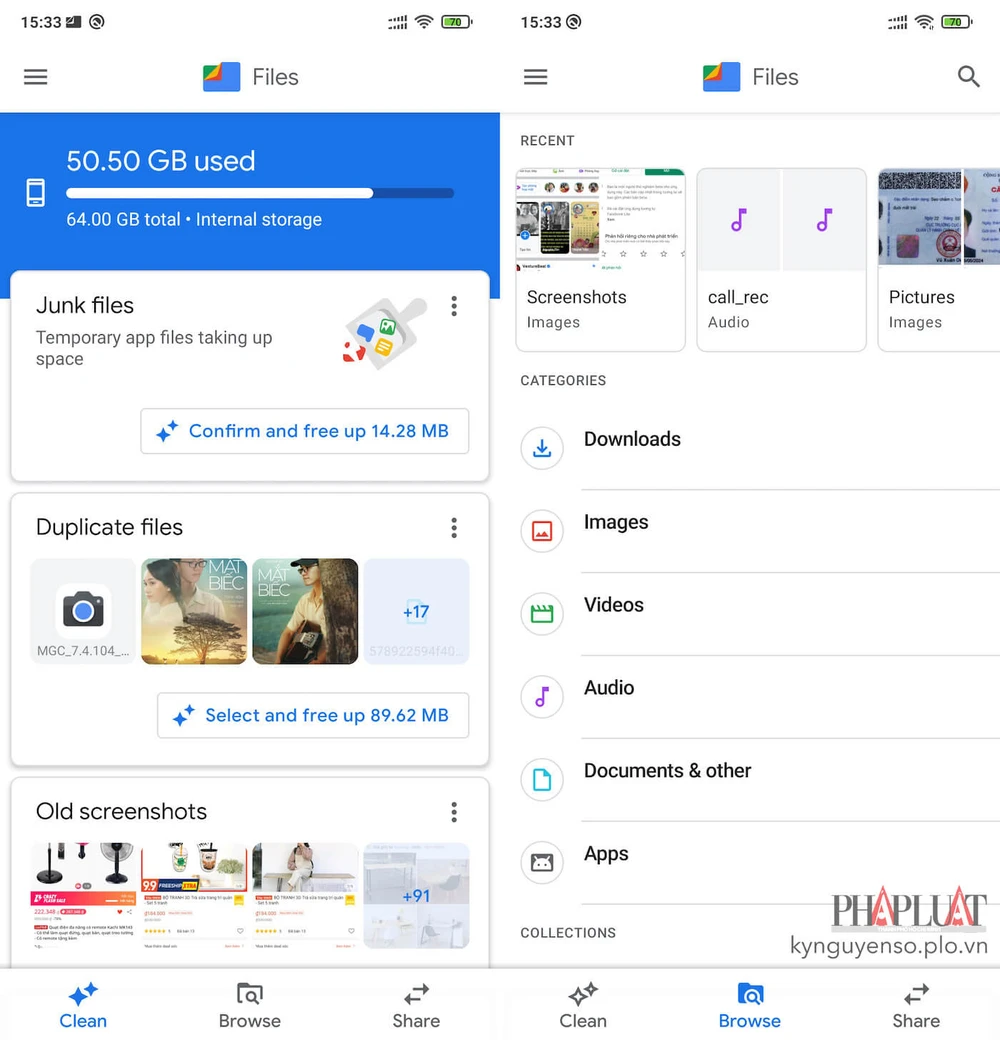
Giải phóng dung lượng lưu trữ trên điện thoại theo hướng dẫn của Google Files. Ảnh: MINH HOÀNG
3. Xóa cache và xóa dữ liệu Facebook
Nếu đã cố gắng giải phóng dung lượng trên điện thoại nhưng ứng dụng Facebook vẫn không hoạt động, bạn có thể thử mẹo sau đây.
Đầu tiên, bạn hãy vào Settings (cài đặt) - Apps (ứng dụng) - Manage apps (quản lý ứng dụng) - Facebook, sau đó nhấn Clear cache (xóa cache) và Clear data (xóa dữ liệu). Khi hoàn tất, người dùng chỉ cần mở ứng dụng Facebook và đăng nhập lại. Lưu ý, tên và vị trí các tùy chọn có thể thay đổi tùy vào thiết bị bạn đang sử dụng.
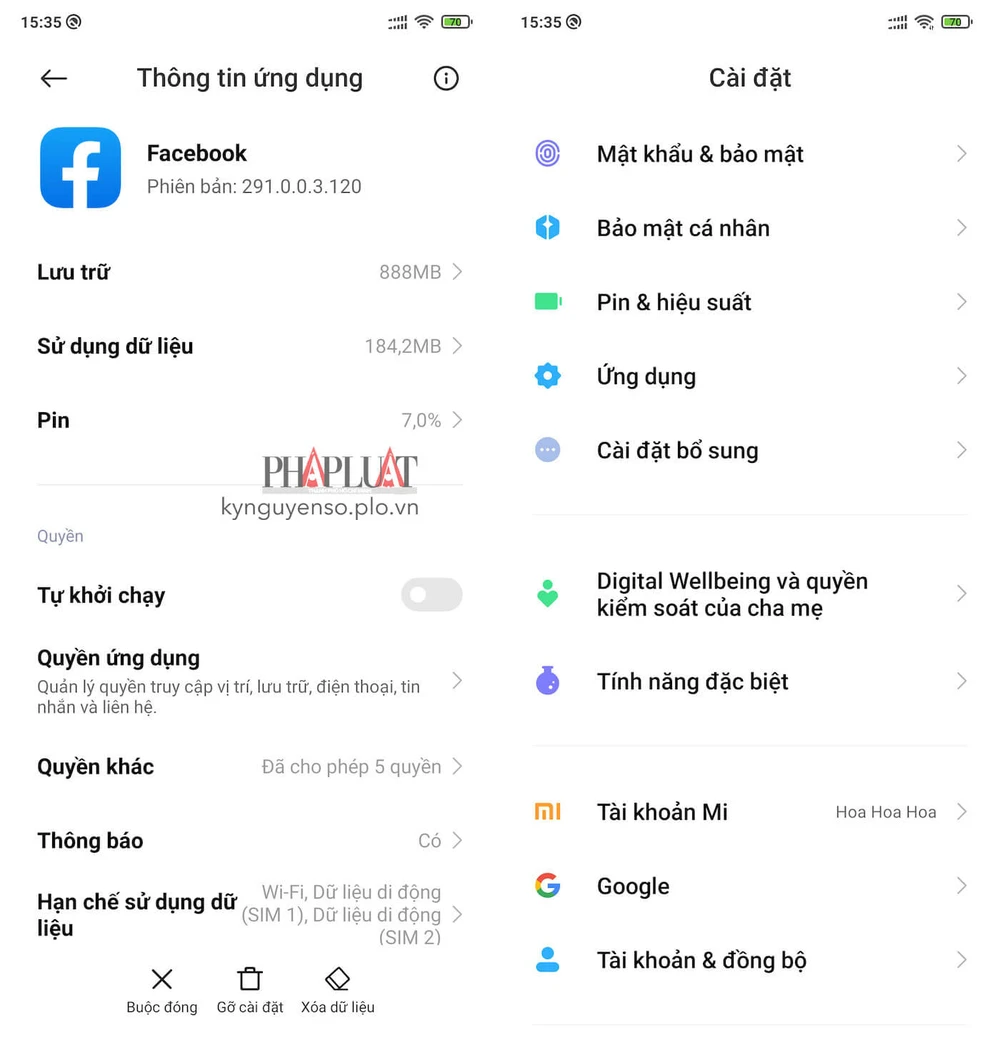
Xóa cache và xóa data Facebook sau thời một thời gian dài sử dụng. Ảnh: MINH HOÀNG
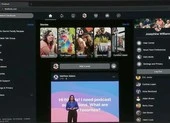
4. Khởi động lại điện thoại
Đây là giải pháp đơn giản nhất mà bạn nên làm đầu tiên khi điện thoại hoặc ứng dụng gặp sự cố. Việc thực hiện tương đối đơn giản, người dùng chỉ cần nhấn giữ nút nguồn vài giây cho đến khi xuất hiện một số tùy chọn trên màn hình, sau đó nhấn Reboot hoặc Restart để khởi động lại.
5. Cập nhật hệ điều hành
Theo thời gian, các ứng dụng sẽ được nhà phát triển nâng cấp lên phiên bản mới, điều này có thể khiến ứng dụng không còn tương thích với hệ điều hành trên điện thoại.
Do đó, việc bạn cần làm lúc này là truy cập vào Settings (cài đặt) - About phone (về điện thoại) - System updates (cập nhật hệ thống). Lưu ý, tên và vị trí các tùy chọn có thể thay đổi tùy vào thiết bị bạn đang sử dụng.
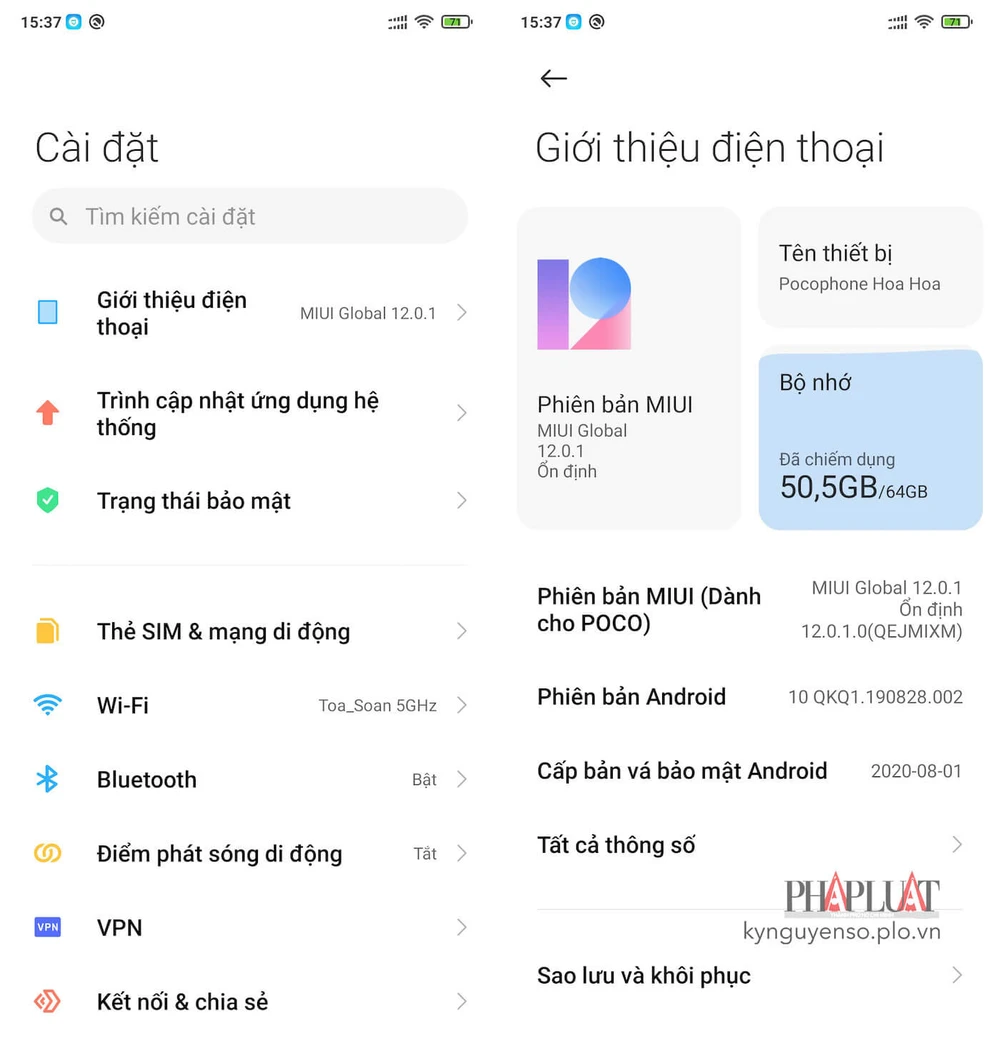
Cập nhật hệ điều hành trên điện thoại lên phiên bản mới nhất. Ảnh: MINH HOÀNG
6. Kiểm tra kết nối WiFi hoặc dữ liệu di động (4G)
Đôi khi vấn đề không nằm ở ứng dụng Facebook mà nằm ở điện thoại. Kết nối WiFi hoặc dữ liệu di động chập chờn có thể là nguyên nhân khiến Facebook không tải được nội dung các bài viết.
Để khắc phục, bạn hãy vào Settings (cài đặt), sau đó tắt/bật lại kết nối WiFi hoặc dữ liệu di động. Bên cạnh đó, người dùng cũng nên vô hiệu hóa dịch vụ VPN nếu đang sử dụng.
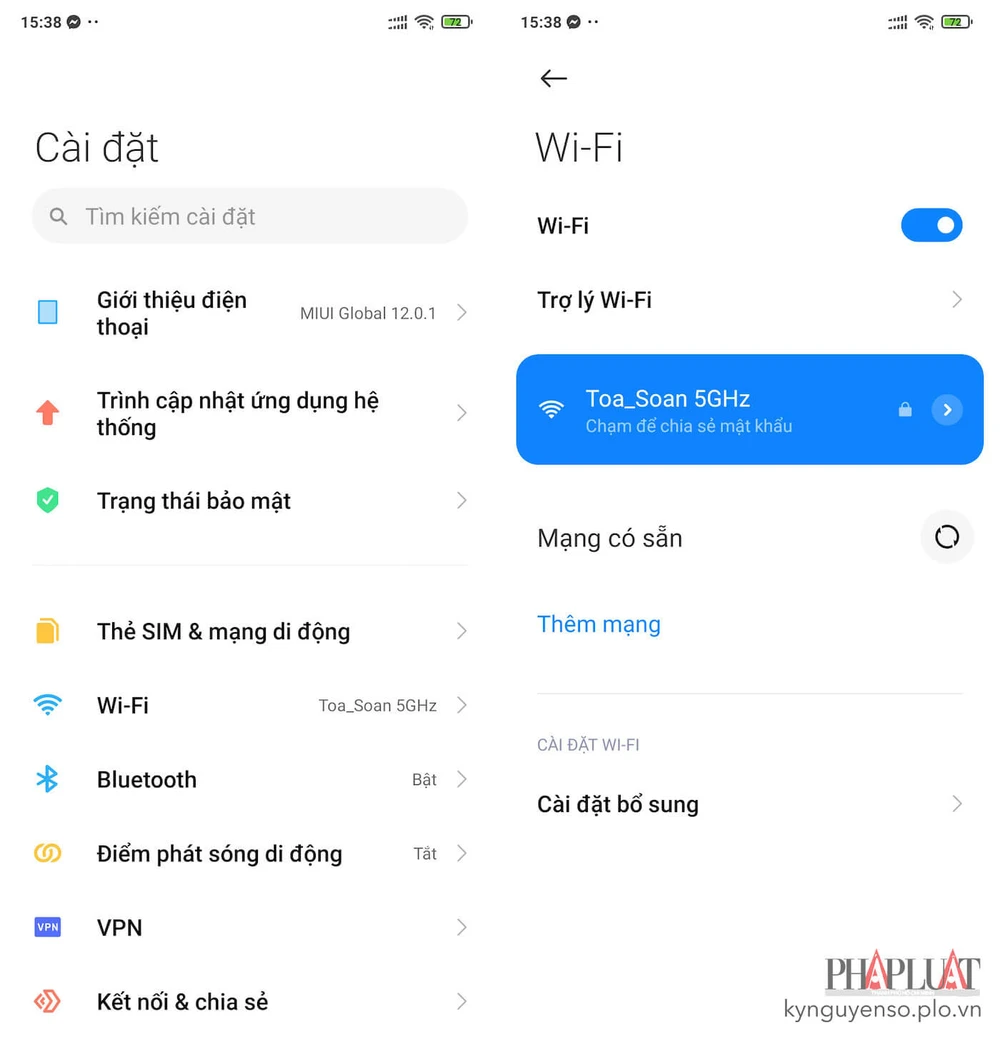
Tắt/bật lại kết nối WiFi hoặc 4G trên điện thoại. Ảnh: MINH HOÀNG

